[Kolay ve Hızlı] iPad’den Apple Kimliği Nasıl Kaldırılır?
Çoğu şey gibi, insanlar da mobil cihazları kullanmaktan bıktı. İlginçtir ki, Apple Inc.’den bir tablet olan bir iPad istisna değildir. Muhtemelen iDevice’in daha eski bir sürümünü kullanıyorsunuz ve en son sürüme yükseltmek istiyorsunuz. Şimdi iki seçeneğiniz var: İster sat, ister başkasına ver.
Seçtiğiniz seçeneğe bağlı olarak, Apple Kimliğinizi akıllı cihazdan kaldırmanız gerekecektir. Muhtemelen bildiğiniz gibi, Apple Nakit ve Kart hesaplarınıza sahip olduğundan kimlik, cihazınızı güvende tutmak için çok önemlidir. Bu makalede, bunu yapmanın birçok yolunu öğreneceksiniz. Elbette, bu bir vaat! Peki, Apple kimliğini bir iPad’den nasıl kaldıracağınızı öğrenmeye hazır mısınız? Cevabınız evet ise hemen başlayalım.
Bölüm 1. Aygıtları kaldırarak bir iPad’den Apple Kimliği nasıl kaldırılır
Güvenilir aygıt listeniz varsa aygıtları kaldırarak Apple Kimliğini iPad’den kaldırabilirsiniz. Bunu yapmak için Ayarlar uygulamasına veya iCloud web sitesine gitmeniz gerekecek.
Devam ederken, aşağıdaki ana hatları izlemelisiniz:
1 Adım: Ayarlar’a gidin ve cihazınızın ekranının sol üst köşesindeki adınıza veya resminize dokunun.
2 Adım: Sonraki eylem satırı, aşağıdaki resimde gösterildiği gibi iTunes & App Store sekmenize tıklamaktır. Bittiğinde, ekranda gördüğünüz Apple Kimliğine tıklamanız gerekir.
3 Adım: Pekala, önceki adım sizi açılır pencerede Apple Kimliğini Görüntüle’ye tıklayacağınız bu aşamaya götürecektir. Ardından, devam edin ve şifrenizi girin. İşte bu: Sayfanın altına yakın bir yerde bulunan Bu Aygıtı Kaldır sekmesine dokunun. Bu noktada sistem sizi otomatik olarak Apple Kimliği sitesine yönlendirerek gerekli giriş parametrelerini girmenizi sağlar. Başka bir deyişle, hesaba bağlı e-posta adresine ve şifreye ihtiyacınız olacak.
4 Adım: Önceki aşamadan sonra, artık aralarından seçim yapabileceğiniz bir seçenekler listesine sahipsiniz. Ancak, Cihazlar’ı seçmelisiniz. Ardından, sizi bir sonraki adıma götürmek için iPad’e tıklamanız gerekir.
5 Adım: Kaldır’a dokunun ve ardından doğru kararı verdiğinizi onaylayın. iCloud, uzaktan erişmenizi sağlar.
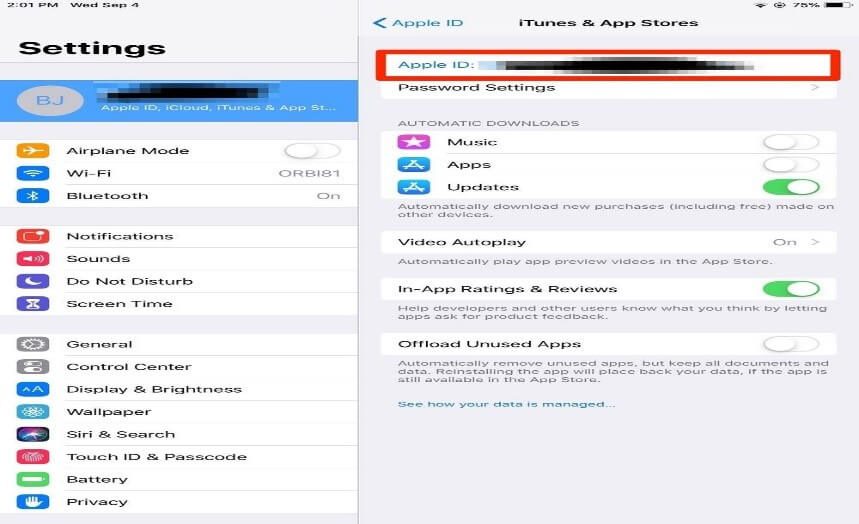
Bölüm 2. Parola olmadan bir iPad’den Apple Kimliği nasıl kaldırılır
Burada, DrFoneTool yöntemini uygulayarak Apple Kimliğini nasıl kaldıracağınızı öğreneceksiniz. Bu araç seti çok popüler çünkü yüksek bir başarı oranına sahip. Bununla birlikte, bu teknik, örneğin parolanız olmadığında, ikinci el bir iPad’in kilidini açmanıza olanak tanır. Ancak, sonunda tüm verileri kaybedeceğinizi unutmayın. İPad’inizde gerçekleştirmeniz gerekiyorsa, dosyaları yedekleyerek başlamalısınız.
1 Adım: Bilgisayarınızdan DrFoneTool araç setini başlatmanız ve yıldırım kablosunu kullanarak mobil cihazınızı ona bağlamanız gerekir. Bağlantı kurduğunuz an, bilgisayarınız belirtecektir.
2 Adım: Aşağıdaki şemada gösterildiği gibi araç setinde Ekran Kilidi Aç’a tıklayın.

Ardından, menüden bellenimi seçip indirirsiniz. Bu işlem birkaç saniye içinde gerçekleşir. Bu sırada, cihazınızın bilgisayara bağlı olduğundan emin olun.
3 Adım: Daha sonra, işleme devam etmek için Apple Kimliğinin Kilidini Aç’a dokunmanız gerekir. Aşağıdaki resim bu adımın daha net bir resmini vermektedir.

4 Adım: Araç setinin iPad’inize erişmesine izin vermek için iDevice cihazınızda Bu Bilgisayara Güven’e dokunun. Bu işlem tüm dosyalarınızı siler, yani önce onları yedeklemeniz gerekir.
5 Adım: DrFoneTool, iDevice cihazınızı resimde gösterildiği gibi ayarlardan sıfırlamak için izlemeniz gereken bazı talimatlar verecektir.
Bunu tamamladıktan sonra, şimdi cihazınızı yeniden başlatmanız gerekiyor. İşlem, iPad’inizin kilidini açacak ve Apple Kimliğinizi kaldıracaktır. Ancak, birkaç saniye sürer. Tamamlandığında, DrFoneTool’un Apple Kimliğinizi kaldırdığını fark edeceksiniz.

Yukarıdaki adımlar, Apple kimliğinin parola olmadan iPad’den nasıl kaldırılacağını açıklar. Şifrenizi hatırlasanız da hatırlamasanız da bu yöntemi uygulamaktan çekinmeyin. Dosyalarınızı yedeklemek için araç setini kullanmak yerine, bunu yapmak için iTunes’u kullanabilirsiniz. Ancak, DrFoneTool yönteminden farklı olarak, dosyalarınızı yedeklemek için iTunes’u kullanmanın dezavantajı, kullanıcıların yedeklenecek dosyaları önizlemesine ve seçmesine izin vermemesidir.
Bölüm 3. Hesaptan çıkış yaparak Apple Kimliği iPad’den nasıl kaldırılır
İşte Apple Kimliğinden kurtulmak için kullanabileceğiniz başka bir yöntem. Apple kimliğinizi kaldırmanın bir yolu olarak iCloud’dan çıkış yapmanızı gerektirir. Bunu yaptığınızda, artık sekmenizden hiçbir Apple servisine erişemeyeceksiniz. Bunu yapmak için aşağıdaki ana hatları izlemeniz gerekir:
1 Adım: Bilgisayarınızdan DrFoneTool araç setini indirin, kurun ve başlatın. Ardından, mobil cihazınızı USB kablosunu kullanarak bir bilgisayar sistemine bağlarsınız.
2 Adım: Adınızın (veya adınızın ne olursa olsun) bulunduğu yere geldiğinizde, Çıkış Yap’a dokunmalısınız. Apple Kimliği parolanızı girmeniz ve Kapat’a dokunmanız gerekir.
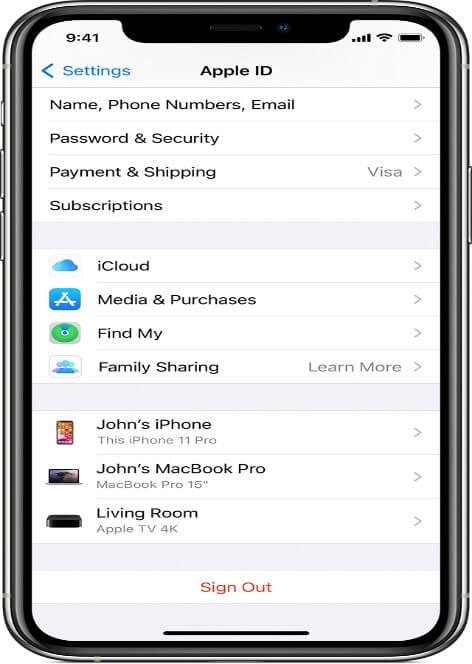
3 Adım: Verilerinizin bir kopyasını saklamak istiyorsanız, verileri açmanız gerekir. Bunu yaptıktan sonra, Oturumu Kapatacaksınız. Yine de, cihaza Apple Kimliğinizi iCloud hizmetlerinden silme talimatı vermek için iki kez çıkış yapmanız gerekir.
İşlem kolay ve kullanışlıdır. Ancak bunu yapmak, eskiden kullandığınız tüm hizmetlere erişmeniz gerekmeyeceği anlamına gelir.
Bölüm 4. iTunes ile iPad’den Apple Kimliği nasıl kaldırılır
Şimdi, iTunes ile ilgilenirken Apple ID’den çıkış yapmanın süper büyüleyici bir yönünü öğreneceksiniz.
iTunes’un iDevice kullanıcılarının cihaz yönetimi yardımcı programı, medya kitaplığı, medya oynatıcı vb. dahil olmak üzere birçok hizmete erişmesine izin verdiğini zaten biliyorsunuz. Aracı kimliğinizi kaldırmak için de kullanabilirsiniz. Aşağıda özetlenen talimatlar verilmiştir:
1 Adım: Ayarlar’a gidin ve adınızı (veya cihazı kaydetmek için kullanılan başka bir adı) yazın. Ayrıca ekranın sol üst köşesindeki resmi de inceleyebilirsiniz.
2 Adım: Sonraki eylem iTunes & App Store sekmesine tıklamaktır. Apple kimliğinizi göreceksiniz ve ardından devam edip üzerine tıklayın.
3 Adım: Bir önceki aşamadan sonra gelen pencerede View Apple ID seçeneğine gidin ve tıklayın. Bir sonraki adıma geçmek için şifrenizi girmeniz gerekiyor.
4 Adım: Devam etmek için Bu Aygıtı Kaldır’a tıklayın. Bunu sayfanın alt kısmında bulacaksınız.
5 Adım: Giriş parametrelerinizi girmek için Apple Kimliği web sitesine döneceksiniz. Bu noktada aldığınız menüler listesinden Cihazlar’ı seçin. Şimdi Kaldır’a dokunacak ve az önce verdiğiniz kararı onaylayacaksınız.
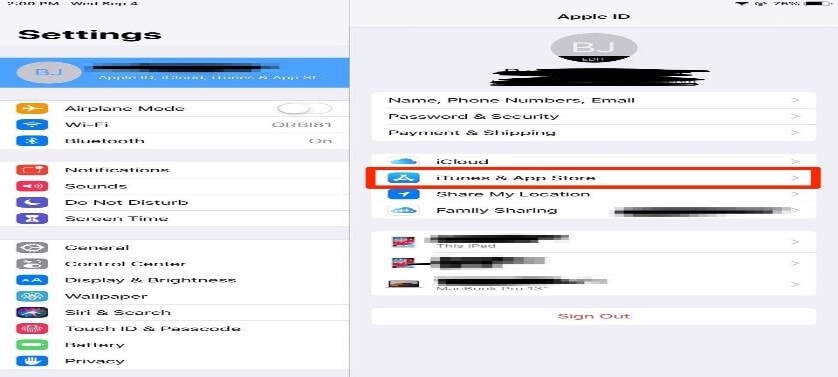
Sonuç
Soru sormadan, Apple kimliğinin iPad’den parola olmadan nasıl kaldırılacağına odaklanmak istiyorsanız, herhangi bir parola girmenizi gerektirmediğinden DrFoneTool yöntemini kullanmanız gerekir. Alternatif olarak, uzaktan yapmanıza izin veren iCloud yöntemini seçebilirsiniz. Her iki durumda da, adımlar vaat edildiği gibi basit ve kavraması kolaydır. Ve evet, gerçekten öyleydiler. Apple Kimliğinizi iPad’lere vermeden veya satmadan önce onlardan nasıl sileceğinizi öğrenmelisiniz. Yukarıda özetlenen adımları atmak, tüm verilerinizi silecek ve yanlış ellere geçmemesini sağlayacaktır. İşin iyi yanı, sürecin anlaşılmasının oldukça kolay olması ve bir şapka damlasında gerçekleşmesidir. Yukarıdaki adımları uyguladıktan sonra, Apple Kimliğinizin güvende olduğunu tam olarak bilerek iPad’inizi satabilir veya başka birine verebilirsiniz. Şimdi bir şans ver!
En son makaleler